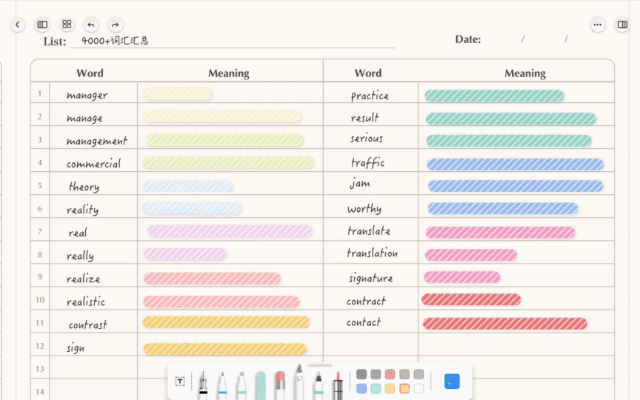#01 一笔成形绘制直线
在笔盒里选中“遮字胶带”工具,在想要遮住的字上面画一条线,不抬笔稍作停顿,这条线会自动被识别为直线。
Tips:
(1)线条粗细可以在笔盒里进行设置,胶带颜色也是可以进行设置的。
(2)请确保您已经在右侧边栏的“设置”中打开了一笔成形开关。
(3)已画完的胶带要移动位置,请使用套索工具。
(4)删除胶带,请使用橡皮工具。
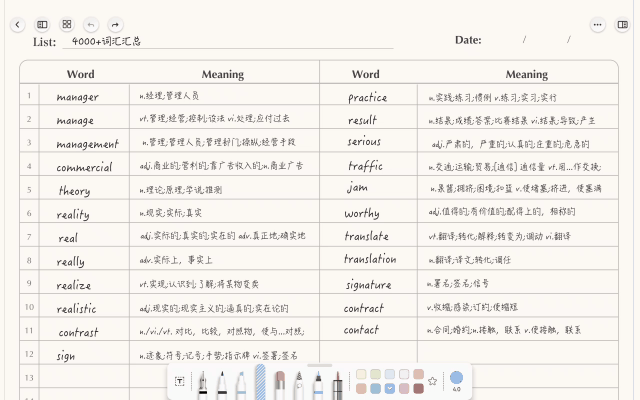
#02 一笔成形绘制形状
如果要遮盖的范围比较大,您可以在想要遮住的区域上画一个形状,不抬笔稍作停顿,形状会自动被识别为标准图形。
Tips:
(1)识别为图形后,会自动显示图形锚点,这表示此时的图形是可编辑状态,拖住锚点可以修改形状。点击图形以外区域可以退出锚点编辑。
(2)用遮字胶带绘制的图形不支持长按进入编辑,若要对它进行再次修改,比如移动位置,修改颜色或形状,复制粘贴删除,请使用套索工具。

#03 快速绘制直线
如果要连续绘制若干条直线,您可以二次点击遮字胶带工具,在菜单弹窗中把”直接绘制直线”开关打开。这样您就可以不做停顿快速绘制直线了。
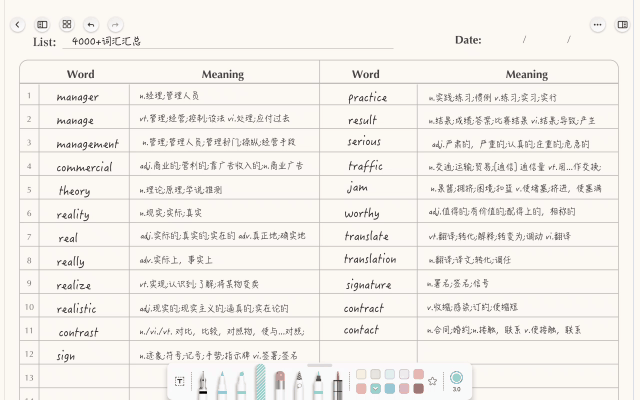
#04 切换遮盖和显示状态
显示或遮盖内容:单击胶带覆盖区域即可在遮盖和显示状态之间切换。
让遮盖的内容全部显示:在胶带弹窗菜单处选择“全部可见”,所有胶带变透明。
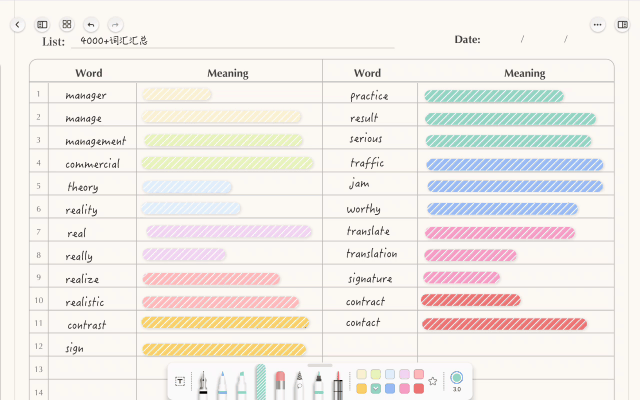
#05 编辑遮字胶带
对于已经绘制的胶带,您可以通过套索工具来进行修改颜色,也可进行剪切、复制、删除、旋转与缩放、移动操作。通过橡皮擦来快速擦除遮字胶带。